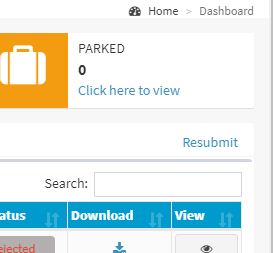സമന്വയയിൽ ഡിജിറ്റൽ സിഗ്നേച്ചർ
മൊഡ്യൂളിൽ ചില ബഗ്സ് ഉണ്ടായിരുന്നു. എന്നാൽ കൈറ്റ് ടീമിന്റെ അശ്രാന്ത പരിശ്രമത്തിന്റെ
ഫലമായി ആയത് എല്ലാം പരിഹരിച്ച് ഇന്ന് (19/03/21) 4മണിയോടെ ശരിയാക്കിയിട്ടുണ്ട്.ഇതുമായി
ബന്ധപ്പെട്ട ചില സുപ്രധാന നിർദ്ദേശങ്ങൾ
1.ഡിജിറ്റൽ സിഗ്നേച്ചർ വിൻഡോസിലും
ഉബുണ്ടുവിലും പ്രവർത്തിക്കും.
2.ഇത് പ്രവർത്തിപ്പിക്കുന്നതിന്
എൻ.ഐ.സി.ഡി.സൈൻ(Windows+Ubuntu) Windows(exe only) എന്ന ക്ലയന്റ് സോഫ്റ്റ് വെയർ ഇൻസ്റ്റാൾ ചെയ്യണം. ജാവ 8 വേണം .ഇതിനായി സ്പാർക്ക് സൈറ്റ്(
ഇൻഫോ സ്പാർക്ക്) പരിശോധിക്കുക.ഹെൽപ് ഫയലിൽ ലിങ്ക് നൽകിയിട്ടുണ്ട്.
3.ബ്രൗസർ(ഫയർഫോക്സ്, ക്രോം ) അപ്ഡേറ്റഡ്
( 85 ന് മുകളിൽ) വേർഷൻ ആയിരിക്കണം.
4.ആദ്യം പരീക്ഷിക്കുമ്പോൾ നിലവിൽ
സ്പാർക്ക്, ബിംസ് എന്നിവ ചെയ്യുന്ന സിസ്റ്റത്തിൽ പരീക്ഷിക്കുക. പിന്നീട് എല്ലാ സിസ്റ്റത്തിലും
ഇൻസ്റ്റാൾ ചെയ്യാം
5.രജിസ്ട്രേഷനിൽ പ്രശ്നമില്ല.
200 ഒ.കെ.എറർ ഒരു എറർ അല്ല.ബ്രൗസർ ഒന്ന് റീഫ്രഷ് ചെയ്യുകയോ ക്ലോസ് ചെയ്ത് ഓപൻ ചെയ്യുകയോ
ചെയ്താൽ മതി.
6.ഓഫീസറുടെ പ്രൊഫൈൽ നോക്കുക. അവിടെ
ഡിജിറ്റൽ സിഗ്നേച്ചർ എന്ന ടാബ് എടുത്ത് കണക്റ്റഡ്/ഇനീഷ്യലൈസ്ഡ് അല്ലേ എന്ന് ഉറപ്പുവരുത്തുക.
7.തുടർന്ന് അപ്പോയിന്റ്മെന്റ്
ഫയൽ എടുത്ത് ആക്ഷൻ എടുക്കുക. ടോക്കൺ പാസ് വേഡ് നൽകി മുന്നോട്ട് പോകുക.
8.ഡ്രോഫ്റ്റ് അപ്രൂവ് ചെയ്യുക.ഇവിടെ
17/03/21 5 മണിക്ക് മുമ്പേ ഉണ്ടാക്കിയ ഡ്രാഫ്റ്റുകൾ പുതുതായി ന്യൂ ഡ്രാഫ്റ്റ് എടുത്ത്
അതിലേക്ക് കോപ്പി ചെയ്ത് അംഗീകരിക്കേണ്ടതുണ്ട്. ഇതിനായി മുമ്പത്തെ ഡ്രാഫ്റ്റിലെ എഡിറ്റ്
ഡ്രാഫ്റ്റ് എടുത്ത് കൺട്രോൾ + എ(മുഴുവനായി കോപ്പി) ചെയ്ത് നോട്ട് പാഡ്/ടെക്സ്റ്റ് എഡിറ്റർ തുറന്ന് അതിലേക്ക് കോപ്പി
ചെയ്യുക. വേഡിലേക്ക് കോപ്പി ചെയ്യേണ്ട.ന്യൂ ഡ്രാഫ്റ്റിലേക്ക് അങ്ങനെത്തന്നെ കോപ്പി ചെയ്യരുത്. തുടർന്ന് എല്ലാം കൺട്രോൾ + എ (മുഴുവൻ സെലക്ഷൻ) അടിച്ച് ഡിലീറ്റ്
ചെയ്യരുത്.പകരം ഓരോ ഭാഗമായി എടുത്ത് ബാക്ക് സ്പേസ് അടിച്ച് പുതിയത് വേഡിൽ നിന്നും എടുത്ത്
പേസ്റ്റ് ചെയ്യണം. ന്യൂ ഡ്രാഫ്റ്റ് എടുക്കുമ്പോൾ പ്രൊസീഡിങ്സ് (അംഗീകാരം/നിരസിക്കൽ)
തന്നെ അല്ലേ എടുത്തത് എന്ന് ഉറപ്പുവരുത്തണം.
അതുപോലെത്തന്നെ qr code here
digital signature here എന്ന ഭാഗം എഡിറ്റ്/ഡിലീറ്റ് ചെയ്യാൻ പാടില്ല.
7.ഡിജിറ്റൽ സിഗ്നേച്ചർ വന്നതിനുശേഷം
ഉണ്ടാക്കിയ ഡ്രാഫ്റ്റിന് ഈ പ്രശ്നമില്ല
8.ഇനിയും ശരിയാവാത്തവർ എനിഡെസ്ക് ഇൻസ്റ്റാൾ ചെയ്ത് ഐ.ഡി.9846703509 ലേക്ക് അയക്കുക.ശരിയാക്കാം. എനിഡസ്ക് കെ.എസ് വാനിൽ ലഭിക്കില്ല . ഇത് പ്രവർത്തിപ്പിക്കാൻ ആ സമയം മൊബൈൽ നെറ്റ് ഉപയോഗിക്കുക.